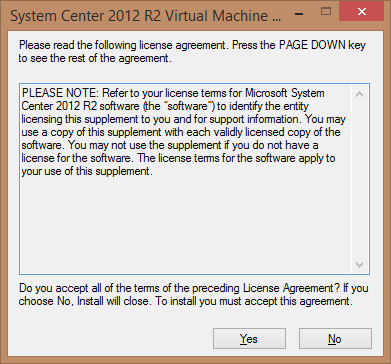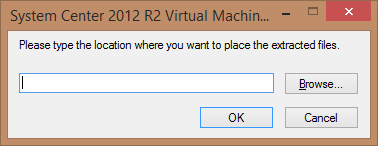はじめに
この記事には、証明書更新ユーティリティを使用して Microsoft System Center 2012 R2 Virtual Machine Manager (VMM) で証明書を更新する方法について説明します。
このユーティリティを使用すると、次の更新を行うことができます。
-
有効期限が切れた証明書
-
有効期限が切れる証明書。 この場合、証明書の有効期限が切れたときに発生する可能性がある VMM サーバーのダウンタイムを事前に回避できます。
証明書の更新ユーティリティを取得してインストールする方法
ユーティリティをインストールする前に
-
スタンドアロン VMM サーバーまたは高可用性 VMM クラスターに、System Center 2012 R2 Virtual Machine Manager 用の更新プログラム ロールアップ 14 をインストールします。
-
"SCVMM_2012_R2_RENEW_CERT.EXE" ファイルを一時的な場所に展開します。 次のファイルが抽出されます。
ファイル名
ファイル バージョン
ファイル サイズ
Vmmcertutil.exe
3.2.8457.0
68,432
System Center 2012 R2 Virtual Machine Manager.rtf のソフトウェア更新プログラム補足通知
該当なし
86,581
スタンドアロン VMM サーバーにユーティリティをインストールする
-
Vmmcertutil.exe ファイルを実行します。 使用許諾契約書を読んで同意します。
-
抽出されたファイルを配置する場所を入力します。 たとえば、VMM インストールの \bin フォルダー パスを入力します。 既定では、VMM のインストールは次のフォルダーにあります。
C:\Program Files\Microsoft System Center 2012 R2\Virtual Machine Manager\bin
-
ファイルが抽出されたら、管理者特権のコマンド プロンプト ウィンドウを開きます。 次のコマンドを入力し、Enter キーを押します。
"%VMMINSTALLPATH%\bin\vmmcertutil.exe" console Renewvmmnodecertificateメモこのコマンドでは、VMM インストール フォルダーパスを使用して、<%VMMINSTALLPATH%> プレースホルダーを置き換えます。
-
VMM 環境に既存の PXE サーバーがある場合は、PXE イメージを更新します。 VMM コンソールでこれを行うには、PXE サーバーを右クリックし、[ WinPE イメージの更新] をクリックします。
証明書を更新した後、\bin フォルダーからVmmcertutil.exe ファイルを削除できます。
高可用性 (HA) VMM クラスター ノードに更新プログラムをインストールする
-
Vmmcertutil.exe ファイルを、すべての HAVMM クラスター ノードの VMM bin フォルダー (%VMMINSTALLPATH%\bin) にコピーします。メモ:<%VMMINSTALLPATH%> プレースホルダーは、System Center 2012 R2 Virtual Machine Manager のインストール フォルダーを表します。 たとえば、インストール フォルダーは次のとおりです。 C:\Program Files\Microsoft System Center 2012 R2\Virtual Machine Manager
-
HAVMM アクティブ ノードに移動し、VMM サービス アカウント (VMM が実行されているアカウント) を使用してノードにログオンします。 HAVMM クラスターと VMM SQL サーバーに必要なアクセス許可を持つ他のアカウントを使用することもできます。
-
アクティブなノードで、管理者特権のコマンド プロンプト ウィンドウを開きます。 次のコマンドを入力し、各コマンドの後に Enter キーを押します。
"%VMMINSTALLPATH%\bin\vmmcertutil.exe" console Renewvmmnodecertificate
"%VMMINSTALLPATH%\bin\vmmcertutil.exe" console RenewHavmmRoleCertificate
-
パッシブ ノードに移動し、VMM サービス アカウント (VMM が実行されているアカウント) を使用してノードにログオンします。 HAVMM クラスターと VMM SQL Serverに必要なアクセス許可を持つ他のアカウントを使用することもできます。 管理者特権のコマンド プロンプトで、次のコマンドを入力し、各コマンドの後に Enter キーを押します。
"%VMMINSTALLPATH%\bin\vmmcertutil.exe" console RenewVmmNodeCertificate
“%VMMINSTALLPATH% \bin\vmmcertutil.exe" console UpdateHavmmRoleCertificate
-
すべてのパッシブ ノードが更新されたら、任意のパッシブ ノードへのフェールオーバーを実行します。
-
VMM に既存の PXE サーバーがある場合は、WINDOWS PE イメージを更新します。 VMM コンソールから Windows PE イメージを更新するには、PXE サーバーを右クリックし、[WinPE イメージの更新] をクリックします。
証明書を更新した後、Vmmcertutil.exe ファイルをすべての HAVMM クラスター ノードから削除できます。